Onglet Emplois
Selon votre configuration, certaines de ces options peuvent être visibles, tandis que d'autres ne sont pas accessibles. Si vous n'êtes pas certain des fonctionnalités auxquelles vous avez accès, contactez votre administrateur.
Aperçu des travaux vacants
Vous pouvez ouvrir le Travaux onglet « Aperçu » de la Tableau de bord d'accueil de trois manières différentes :
Cliquez sur Travaux sur le Liens rapides widget.

Cliquez sur le MyQ menu et sélectionnez Travaux.
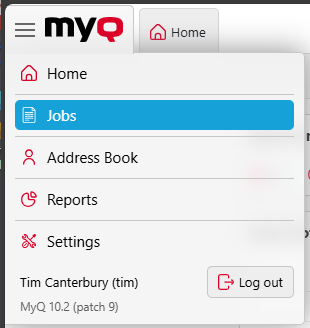
Cliquez sur le Prêt, en pause, Favori, ou Échec liens vers des offres de travaux sur le widget Travaux.
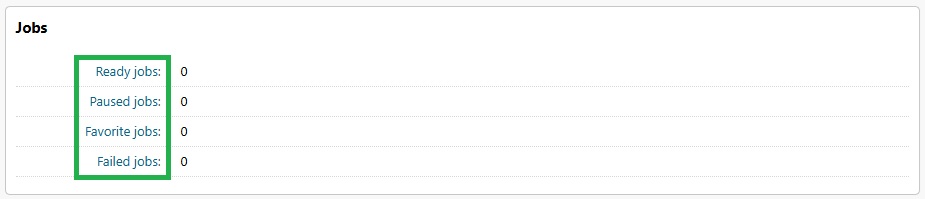
Sur la liste des travaux sur le Travaux dans l'onglet « Aperçu », vous pouvez voir tous vos travaux d'impression et les informations les concernant. Sur le côté gauche de la page Travaux onglet, vous pouvez voir le Tous les travaux menu déroulant. Dans le menu, vous pouvez sélectionner l'une des options suivantes :
Prêtaffiche les travaux prêts à imprimer, ce qui signifie que le travail a été placé dans une file d'impression et attend que vous l'autorisiez ou que les travaux précédents soient terminés.
En pauseaffiche les travaux mis en pause, c'est-à-dire les travaux que vous avez mis en pause ou qui ont été automatiquement mis en pause par le système MyQ.
Imprimé: Affiche les travaux imprimés, ce qui signifie que le travail a été imprimé et est stocké sur le serveur MyQ.
Favori: Affiche les travaux favoris. Tous les travaux d'impression, à l'exception de ceux qui ont été supprimés, peuvent être marqués comme Favori.
Travaux échouésaffiche les travaux ayant échoué. Le travail n'a pas été analysé correctement, n'a pas pu être traité ou ne comportait aucune métadonnée (non autorisé) et n'a pas pu être imprimé.
Suppriméaffiche les travaux supprimés, ce qui signifie que le travail a été supprimé du serveur MyQ.
Tous: Affiche tous les travaux.
Panneau Propriétés des travaux
Pour ouvrir le panneau des propriétés d'un travail d'impression,
Double-cliquez sur le travail dans la liste (ou sélectionnez le travail, puis cliquez sur Actions dans la barre d'outils ci-dessus).
Cliquez sur Modifier dans la boîte de dialogue Action). Le panneau s'ouvre sur le côté droit de l'écran. Sur le panneau, vous pouvez voir des informations générales sur le travail d'impression, telles que son nom et ID, taille, son auteur et l'adresse IP de l'ordinateur de l'auteur.
Si le Analysesur Travaux l'outil est utilisé sur le serveur MyQ. Vous pouvez voir des données supplémentaires telles que le total en noir et blanc, les copies couleur, le nombre de copies, le format du papier, le recto verso, l'économie de toner, l'agrafage, le perforage, la langue d'impression utilisée et le prix du travail.
Vous pouvez également modifier le travail d'impression Propriétaire et Projet dans leurs domaines respectifs. Seuls un administrateur ou les responsables de groupes d'utilisateurs peuvent modifier le propriétaire d'un travail d'impression. Si vous modifiez le propriétaire du travail, le nouveau propriétaire doit disposer des droits d'accès à la file d'impression et au projet actuels. Si vous modifiez le projet, le propriétaire actuel du travail doit disposer des droits d'accès au nouveau projet.
Supprimer les travaux
Pour supprimer les travaux sélectionnés, sélectionnez les travaux à supprimer dans la liste des travaux, puis cliquez sur Actions. Dans le Actions menu déroulant, sélectionnez Supprimervous pouvez trouver les travaux supprimés sur le Supprimé liste des travaux. Les travaux peuvent être prévisualisés avant l'impression. Il existe deux méthodes pour prévisualiser un travail d'impression :
Sélectionnez le travail dans l'onglet et cliquez sur Aperçu à gauche de la barre d'outils.
Cliquez avec le bouton droit sur le travail, puis cliquez sur Aperçu dans le menu contextuel.
Télécharger et imprimer directement des fichiers
Si votre administrateur l'a activé, vous avez la possibilité de télécharger des fichiers directement sur l'interface utilisateur Web et de les imprimer. Les fichiers sont automatiquement attribués au Courriel_Web file d'impression et ne peuvent être imprimés que sur les périphériques d'impression attribués à cette file d'impression. Il existe deux méthodes pour télécharger un fichier :
Cliquez sur le Imprimer le fichier bouton dans la barre d'outils dans le Travaux onglet.
Cliquez sur le Imprimer le fichier bouton dans le Travaux widget, dans le Accueil tableau de bord.
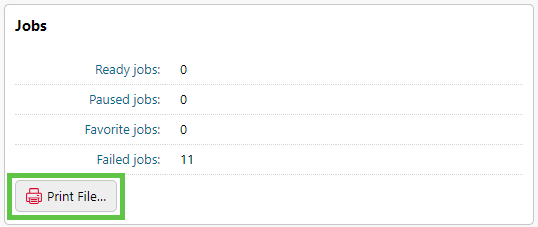
Options d'impression du fichier
La fenêtre Options du fichier d'impression s'ouvre et affiche les champs suivants :
Fichier: Recherchez le fichier que vous souhaitez télécharger, sélectionnez-le, puis cliquez sur Ouvrir. La taille maximale est de 120,00 Mo. Les formats de fichiers pris en charge sont les suivants :
pdf
bmp
jfif
jpe
jpeg
jpg
mime
myqurl
png
tif
tiff
txt
urf
Projet: Visible uniquement si la comptabilité de projet est activée sur le serveur. Sélectionnez un projet dans le menu déroulant.
Couleurindiquez comment vous souhaitez que les travaux soient imprimés :
Couleur
Noir et blanc
Imprimer en niveaux de gris avec du toner noir: Cochez la case si vous souhaitez imprimer en niveaux de gris avec du toner noir.
Duplex: Choisissez parmi les options suivantes :
Simplex
Bord long duplex
Bord court duplex
Agrafe: Sélectionnez Oui ou Non.
Coup de poing: Sélectionnez Oui ou Non.
Économie de toner: Sélectionnez Oui ou Non.
Copies: Définissez le nombre de copies.
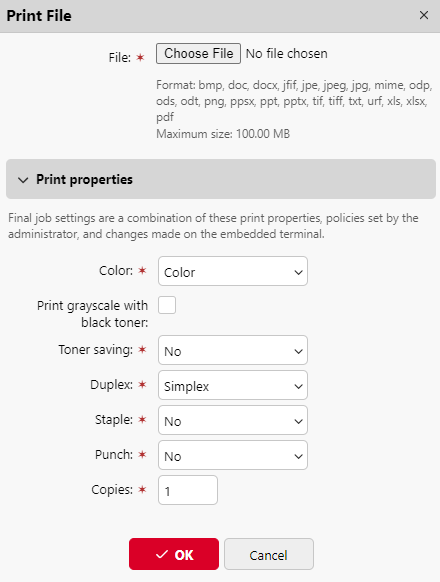
Certaines options (Recto verso, Agrafage, Perforation) peuvent ne pas être prises en charge par votre périphérique d'impression. En cas de doute, utilisez les options par défaut.
Après avoir défini les options d'impression, cliquez sur OK. Le fichier est téléchargé vers MyQ et le travail s'affiche sur le Prêt liste des travaux, en attente d'impression.
.png)